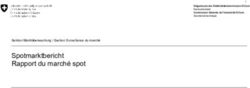ANLEITUNG JAHRESWECHSEL - FÜR VERSION ANNOTEXT 2018 ANNOTEXT
←
→
Transkription von Seiteninhalten
Wenn Ihr Browser die Seite nicht korrekt rendert, bitte, lesen Sie den Inhalt der Seite unten
Choose a building block.
E-Mail anwendersupport.software-
recht@wolterskluwer.com
Wolters Kluwer Deutschland GmbH
Geschäftsbereich Recht Software
Robert-Bosch-Straße 6
50354 Hürth
AnNoText
Anleitung Jahreswechsel
Für Version AnNoText 2018AnNoText Datum: 20. Dezember 2017 Anmerkung Diese Beschreibung ist auch Bestandteil der Arbeitsunterlage, die wir Ihnen im Rahmen der Dokumentation zum AnNoText Update 2018 bereitgestellt haben. Copyright Wolters Kluwer Deutschland GmbH Wolters Kluwer Deutschland GmbH Geschäftsbereich Recht Software Robert-Bosch-Straße 6 50354 Hürth Tel. +49 (0) 221 94373-6000 Fax +49 (0) 221 94373-16000 E-Mail vertrieb.software-recht@wolterskluwer.com www.annotext.de © 2017 Wolters Kluwer Deutschland GmbH | AnNoText 2
Inhaltsverzeichnis 1 Jahreswechsel 2017/2018 Anleitung 4 1.1 Jahreswechsel - Aktenverwaltung 4 1.2 Jahreswechsel - Buchhaltung 5 1.3 Jahreswechsel-Checkliste Buchhaltung samt Erläuterungen 6 1.4 Jahreswechsel - Notariat 13 1.4.1 Urkundenrolle 13 1.4.2 Massen- und Verwahrungsbuch 13 1.5 Durchführung des Jahreswechsels 13 1.5.1 Urkundenrolle 13 1.5.2 Verwahrungsbuch 14 1.5.3 Anpassungen der DATEV-Schnittstelle 15 Wolters Kluwer Deutschland GmbH | AnNoText Anleitung Jahreswechsel 2017/2018 3
1 Jahreswechsel 2017/2018 Anleitung 1.1 Jahreswechsel - Aktenverwaltung Anwalts- und Notariatsprogramm (Tagesdatum ab 01.01.2018): Sofern Sie bereits neue Akten für das Jahr 2018 erfassen, bzw. bereits Akten in 2018 ablegen möchten, beachten Sie bitte, dass das Aktenregister und das Ablageregister nicht automatisch wieder mit "EINS" beginnt. (Beispiel: letzte Akten/Ablagenummer im Jahr 2017 = 550/17; ohne Umstellung auf das neue Jahr würde der Zähler fortgeführt mit 551/18). Honorarabrechnung / Kostenberechnung / Time & Billing Sofern Sie wünschen, dass zum Jahresbeginn Ihre Rechnungsnummer wieder mit „EINS“ beginnt, müssen Sie dies entsprechend einmal dem System vorgeben, z. B. für Rechnungsnummer 0000001/18, da die Rechnungsnummer ansonsten mit dem fortlaufenden Zähler des alten Jahres weiterlaufen würde (Beispiel: letzte Rechnungsnummer im Jahr 2017 = 353/17; ohne Umstellung auf das neue Jahr würde der Zähler fortgeführt mit 354/18). Die Einstellungen sowohl für die Aktennummer / Ablagenummer als auch für die Rechnungsnummer, nehmen Sie einmalig wie folgt vor: Sie starten das Programm AnNoText - Administration. Klicken Sie sodann auf Ihre Bürogemeinschaft – in unserem Beispiel „Demo – AnNoText“ Nach Auswahl des Menüpunktes Jahreswechsel – Aktenverwaltung befinden Sie sich in nachfolgender Maske. 4
Durch Anklicken der Schaltfläche „Ausführen“ werden die entsprechenden Zähler für die Aktennummer, Ablagenummer und Rechnungsnummer zurückgesetzt und beginnen wieder mit „EINS“ für das laufende Jahr 2018. Hinweis Sofern Sie mehrere Bürogemeinschaften eingerichtet haben, führen Sie diesen Punkt für alle gewünschten Bürogemeinschaften durch. 1.2 Jahreswechsel - Buchhaltung Allgemeines vor Abschluss der Buchhaltung im alten Jahr Bekanntlich liegen Ihnen am 02. Januar 2018 noch nicht alle Kontoauszüge des Jahres 2017 vor. Damit jedoch ein korrekter Abschluss gewährleistet werden kann, sollten diese Auszüge noch zwingend abgewartet und eingebucht werden, bevor Sie den Jahreswechsel vornehmen. Hierbei ist zu berücksichtigen, dass das Systemdatum bereits auf 2018 (z.B. 01.01.2018) eingestellt ist. In diesem Fall wird bei der Buchungseingabe bereits als Buchungsjahr 18 vorgeschlagen, welches Sie bitte entsprechend in Buchungsjahr 17 ändern. Wolters Kluwer Deutschland GmbH | AnNoText Anleitung Jahreswechsel 2017/2018 5
1.3 Jahreswechsel-Checkliste Buchhaltung samt Erläuterungen
1.) Datensicherung für das abgeschlossene Jahr vornehmen
2.) Auf Wunsch Aktenregister "Mandanten" (Rubrum I) ausdrucken lassen
3.) Auf Wunsch Aktenregister "Gegner" (Rubrum II) ausdrucken lassen
4.) Auf Wunsch Aktenregister "Aktenzeichen" ausdrucken lassen
5.) Sie sollten die "Saldenliste" ausdrucken lassen.
Auch die "Offene Postenliste" sollte ausgedruckt werden.
6. a) Vorbereitung zum Jahreswechsel 2017 / 2018
6. b) Einleitung des Jahreswechsels 2017 / 2018
7.) Nachträgliche Abschreibungsbuchungen im neuen Kalenderjahr 2018 für das
abgeschlossene Jahr 2017
8.) Erneute Buchungen für das abgeschlossene Jahr 2017 obwohl der Jahreswechsel
einschließlich Saldovorträge bereits vorgenommen worden ist
9.) Jahreswechsel für mehrere Bürogemeinschaften
10.) Jahreswechsel für mehrere Buchhaltungsmandanten
6Erläuterungen zur Checkliste Jahreswechsel / Buchhaltung
Zu Punkt 1.):
Die Datensicherung nehmen Sie bitte wie üblich vor. Hierzu sollten Sie ein neues
Datensicherungsband (Festplatte) verwenden, damit gegebenenfalls noch auf die Daten für 2017
zurückgegriffen werden kann. Somit sollten Sie diese Sicherung gesondert aufbewahren und
nicht mehr überschreiben.
Zu Punkt 2.) bis 4.):
Den Ausdruck des Aktenregisters nach den jeweiligen Kriterien, wählen Sie über die
Programmgruppe Akte wie folgt an:
Auswerten – Register – Aktenregister
Zu Punkt 5.):
Den Ausdruck der Salden- bzw. offenen Postenliste, erhalten Sie über Microsoft-Excel. Hier
wählen Sie bitte in Excel das Addin BUCHHALTUNG an. Über die Auswahl Auswertungen
rufen Sie dann bitte die gewünschte Liste auf
Saldenliste / Offene Postenliste
Wolters Kluwer Deutschland GmbH | AnNoText Anleitung Jahreswechsel 2017/2018 7Zu Punkt 6 a.) Abschlussarbeiten für das Jahr 2017: Um die restlichen Kontoauszüge für das Jahr 2017 im neuen Jahr 2018 noch buchen zu können ist es erforderlich, bei der Belegbuchung das vorgeschlagene Buchungsjahr 2018 mit Buchungsjahr 2017 zu überschreiben. Selbstverständlich haben Sie auch die Möglichkeit, für Ihre Abschlussbuchungen ein Systemdatum aus 2017 zu wählen, z.B. 31.12.2017. Die Datumseinstellung nehmen Sie über die Systemsteuerung vor, beachten jedoch bitte, dass Sie diese nach Durchführung der Buchungen wieder auf das aktuelle Datum zurückstellen müssen. Nunmehr können Sie die restlichen Kontoauszüge für das Jahr 2017 buchen und verarbeiten. Hiernach schließen Sie den Monat wie üblich ab und lassen die Umsatzsteuererklärung ausdrucken. Sollten Sie Ihre Abschreibungsbuchungen bereits vorliegen haben, können Sie diese noch vor dem Jahreswechsel durchführen. Wir geben Ihnen hierzu ein Beispiel: "Abschreibung eines langlebigen Wirtschaftsgutes (Anlagevermögen)." Ihr entsprechendes Anlagekonto steht somit im "Soll". Die Buchung hierzu sieht wie folgt aus: Wählen Sie die Schaltfläche AFA Abschreibungen aus. Geben Sie dann das entsprechende Abschreibungskonto für Anlagevermögen ein, z.B. 4820. Bei Sachkonto geben Sie bitte das entsprechende Anlagekonto ein, z.B. 0300. Sind Ihnen die Abschreibungsbeträge noch nicht bekannt, so können Sie diese Buchungen auch noch zu einem späteren Zeitpunkt nach dem Jahreswechsel auf 2018 für das Jahr 2017 buchen. Zu Punkt 6 b.) Durchführung des Jahreswechsels Ihrer Buchhaltung 2017 / 2018: Vor Durchführung des Punktes 6 b.) vergewissern Sie sich bitte, dass alle Buchungen verbucht sind, die Monatsabschlüsse sowohl ausgedruckt als auch abgeschlossen wurden und Ihnen auch alle Umsatzsteuererklärungen für das Jahr 2017 vorliegen. An dem PC, an welchem der Jahreswechsel durchgeführt werden soll, wird das Programm AnNoText Administration aufgerufen. Alle anderen Arbeitsplätze dürfen nun keine Buchungen – auch keine Rechnungsstellung vornehmen bis der Jahreswechsel durchgeführt worden ist. 8
Im Programm AnNoText Administration klicken Sie auf Ihre Bürogemeinschaft – sodann wird der Menüpunkt Jahreswechsel aktiv. Jahreswechsel - Buchhaltung Sie befinden sich jetzt in der Maske "Jahreswechsel Buchhaltung". Wird die richtige Bürogemeinschaft angezeigt, so wählen Sie den Buchhaltungsmandanten – im Normalfall „KANZLEI“ aus. Über die Einstellung des Datums „Jahreswechsel vom“ bestimmen Sie in welchem Monat der Saldovortrag für den Jahreswechsel notiert wird. Es ist hier sinnvoll ein Januardatum einzutragen, so dass diese Saldovorträge im Januar zu finden sind. Das System hat automatisch die Vorbesetzung, dass auch der Saldovortrag auf die Anlagekonten durchgeführt wird. Wünschen Sie keine Saldovorträge auf Ihren Anlagekonten, klicken Sie diese Voreinstellung aus. Abschließend erfolgt der Vorschlag vom System, hinsichtlich des Vortragskontos. Sofern Sie mehrere Vortragskonten Nutzen, können Sie hier das gewünschte Vortragskonto auswählen. Durch Bestätigung der Schaltfläche AUSFÜHREN leiten Sie den Jahreswechsel ein. Der Jahreswechsel von 2017 auf 2018 wird nun automatisch durchgeführt und die Saldovorträge auf den entsprechenden Konten gebildet. Wolters Kluwer Deutschland GmbH | AnNoText Anleitung Jahreswechsel 2017/2018 9
Setzen Sie die bilanzierende Buchhaltung ein, erfolgt der Saldovortrag auch im Debitoren und Kreditorenbereich. Nach erfolgreicher Durchführung desselben erhalten Sie vom System her folgende Meldung: Die Saldovortragsbuchungen für das Jahr 2018 sind nunmehr automatisch im System hinterlegt. Zu Punkt 7.) Nachträgliche Abschreibungen für das alte Jahr 2017: Da es in der Praxis oftmals vorkommt, dass Ihnen die Abschreibungswerte erst im neuen Jahr zur Verfügung stehen, können Sie jederzeit einen weiteren Jahreswechsel nur für die noch geänderten Konten des Monats Dezember 2017 vornehmen. Bekanntlich werden diese Abschreibungswerte für Dezember 2017 gebucht und es ändern sich hierdurch die bereits vorgetragenen Anfangsbestände der Anlagekonten. Buchungseingabe Sie gehen wie bereits zu Punkt 6 a.) beschrieben vor. Weiterer Jahreswechsel der bebuchten Anlagekonten Sie melden sich bitte erneut im Programm AnNoText Administration an und klicken auf die entsprechende Bürogemeinschaft. Jahreswechsel - Buchhaltung Nach Prüfung der Bürogemeinschaft und Auswahl des entsprechenden Buchhaltungsmandanten, sowie der Wahl des Vortragskontos, bestätigen Sie die Angaben über die Schaltfläche AUSFÜHREN. 10
Das System bildet nunmehr einen neuen Saldovortrag der bebuchten Anlagekonten, welche nach der Ausführung entsprechend gespeichert sind. Zu Punkt 8.) Erneute Buchungen für das abgeschlossene Jahr 2017 obwohl der Jahreswechsel einschließlich Saldovorträge bereits vorgenommen worden ist: Sofern der Jahreswechsel bereits vorgenommen worden ist, wurden auch bereits die Saldovorträge für Ihre Bestands- und Finanzkonten für das Jahr 2018 generiert. Müssen Sie jetzt nachträglich noch für den Dezember 2017 einen bzw. mehrere Kontoauszüge buchen, ist dies nach Zurücknahme des bereits durchgeführten Monatsabschlusses problemlos möglich. (Administration – Datenmanagement – Monatsabschluss zurücksetzen). Nachdem Sie die abschließenden Buchungen für 2017 durchgeführt haben und diese verbucht worden sind, müssen Sie anschließend einen erneuten Jahreswechsel über das Programm AnNoText Administration – Jahreswechsel – Buchhaltung vornehmen, damit die bereits vorhandenen Saldovorträge für das Jahr 2018 aktualisiert werden. Hinweis Sofern Sie keinen erneuten Jahreswechsel vornehmen, werden Sie unter Umständen, bei erneuter Buchungseingabe auf eine Differenz im Finanzkontenbereich hingewiesen, welche nur durch einen erneuten Jahreswechsel berichtigt werden kann. Wolters Kluwer Deutschland GmbH | AnNoText Anleitung Jahreswechsel 2017/2018 11
Zu Punkt 9.) Jahreswechsel für mehrere Bürogemeinschaften Sofern Sie mehrere Bürogemeinschaften einsetzen, muss der Jahreswechsel pro Bürogemeinschaft, wie zu den Punkten 1.) bis 11.) beschrieben, durchgeführt werden. Zu Punkt 10.) Jahreswechsel für mehrere Buchhaltungsmandanten Sofern Sie mehrere Buchhaltungsmandanten einsetzen, muss der Jahreswechsel pro Buchhaltungsmandant, wie zu dem Punkt 6.) beschrieben, durchgeführt werden. 12
1.4 Jahreswechsel - Notariat Im Notariatsprogramm muss ebenfalls der Jahreswechsel von 2017 auf 2018 für das Massen- und Verwahrungsbuch, sowie für die Urkundenrolle vorgenommen werden: Vorab jedoch müssen Sie folgende Ausdrucke fertigen: 1.4.1 Urkundenrolle Zur Vervollständigung Ihrer Unterlagen empfehlen wir Ihnen, die Urkundenrolle, das Namensverzeichnis und das Erbvertragsverzeichnis für das Jahr 2017 ausdrucken zu lassen. 1.4.2 Massen- und Verwahrungsbuch Zur Vervollständigung Ihrer Unterlagen müssen Sie das Verwahrungsbuch, die Massen, die Saldenliste, das Namensverzeichnis und die Anderkontenliste für das Jahr 2017 ausdrucken. Beim Verwahrungsbuch ist es zwingend erforderlich, dass das Jahr 2017 abgeschlossen sein muss, bevor für das Jahr 2018 neue Buchungen vorgenommen werden. Hinweis Sofern Sie noch Buchungen für das Jahr 2017 vornehmen müssen, beachten Sie bitte, dass Sie zwingend das Systemdatum auf 31.12.2017 umstellen müssen. Diese Einstellung nehmen Sie über die Systemsteuerung vor. 1.5 Durchführung des Jahreswechsels 1.5.1 Urkundenrolle Vor Durchführung des Jahreswechsels zur Urkundenrolle starten Sie aus der Programmgruppe Notariat das Modul Notariat. Über den Menüpunkt Parameter – Urkundenrolle –Statistik- Prüflauf starten Sie als Administrator pro Notar den entsprechenden Prüflauf. In diesem Prüflauf werden alle Urkundsgeschäfte nochmals auf ihre Zugehörigkeit geprüft. Zur Durchführung des Jahreswechsels NOTARIAT darf sich kein Arbeitsplatz im Programm-Modul Notariat befinden. An dem Arbeitsplatz, an welchem Sie den Jahreswechsel vornehmen, melden Sie sich im Programm AnNoText Administration an und klicken auf den Namen Ihrer Bürogemeinschaft. Sodann wählen Sie: Jahreswechsel - Notariat Für die einzelnen Notare/Notarinnen muss der Jahreswechsel für die Urkundenrolle und das Verwahrungsbuch nacheinander vorgenommen werden. Wolters Kluwer Deutschland GmbH | AnNoText Anleitung Jahreswechsel 2017/2018 13
Über das Datum bei „Jahreswechsel vom“ bestimmen Sie mit welchem Datum der Wechsel ausgeführt wird. Nach Auswahl des/der gewünschten Notar/in ist es zwingend erforderlich, die Übersicht über die Urkundsgeschäfte (hier Geschäftsübersicht) für das Jahr 2017 ausdrucken zu lassen. Nachdem dies erfolgt ist, und Sie sich vergewissert haben, dass der Ausdruck in Ordnung ist, muss die Urkundenrolle über die Karteikarte JAHRESWECHSEL URKUNDENROLLE noch für das Jahr 2018 angelegt werden. Durch Bestätigung der Schaltfläche AUSFÜHREN wird die Urkunde für das Jahr 2018 angelegt. Die Systemmeldung Der Vorgang wurde erfolgreich abgeschlossen! bestätigen Sie bitte mit der Schaltfläche SCHLIESSEN. Diesen Vorgang wiederholen Sie für alle Notare/Notarinnen. 1.5.2 Verwahrungsbuch Sie öffnen erneut die Maske zum Jahreswechsel Notariat. Hier ist es ebenfalls zwingend erforderlich, die Verwahrungsgeschäfte für das Jahr 2017 ausdrucken zu lassen über die Karteikarte ÜBERSICHT VERWAHRUNGSGESCHÄFTE. Den Hinweis „Zum Jahreswechsel waren Wertpapiere oder Kostbarkeiten in Verwahrung“ wählen Sie bitte entsprechend durch Anklicken. Nachdem dies erfolgt ist und Sie sich vergewissert haben, dass der Ausdruck in Ordnung ist, muss das Verwahrungsbuch noch für das Jahr 2018 angelegt werden über die Karteikarte JAHRESWECHSEL VERWAHRUNGSBUCH, wie aus nachfolgender Maske ersichtlich. 14
Nach Bestätigung der Schaltfläche AUSFÜHREN erhalten Sie die Systemmeldung Der Vorgang wurde erfolgreich abgeschlossen! , welche Sie über die Schaltfläche SCHLIESSEN bestätigen. Nunmehr wird der Saldovortrag für das neue Verwahrungsbuch 2018 gebildet. Diesen Vorgang wiederholen Sie entsprechend für alle Notare/Notarinnen. 1.5.3 Anpassungen der DATEV-Schnittstelle Die DATEV-Schnittstelle wurde auf das neue geforderte DATEV-Format geändert. Für AnNoText- Kunden besteht kein Handlungsbedarf – die Änderung ist automatisch mit dem Update vorhanden. Wolters Kluwer Deutschland GmbH | AnNoText Anleitung Jahreswechsel 2017/2018 15
Sie können auch lesen